En este paso, el usuario puede alinear todos los datos importados para ver una simulación de la prueba de ajuste de la corona. La alineación de los datos garantiza que estén ubicados e integrados correctamente para su posterior análisis.
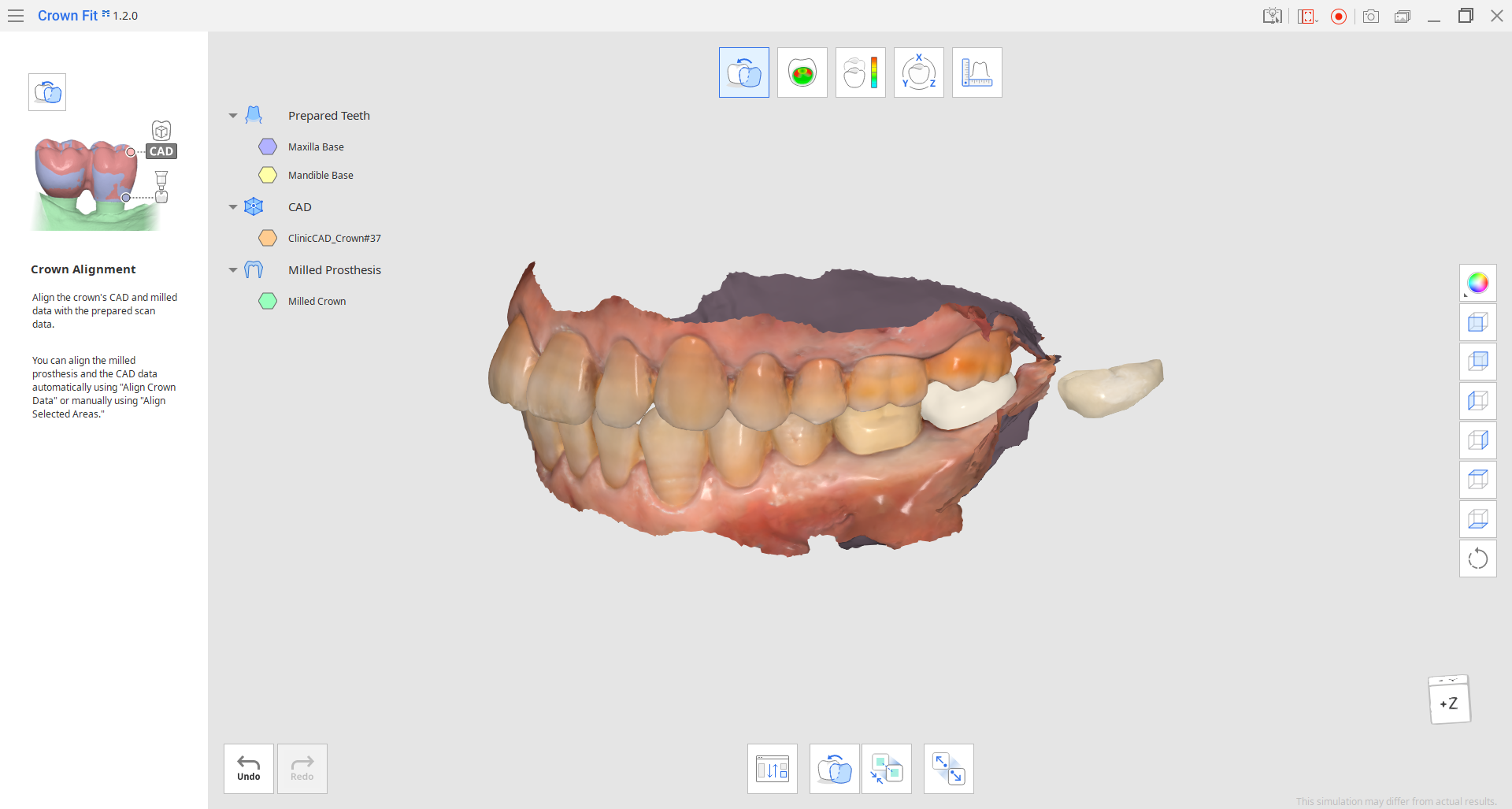
- Primero, debe alinear todos los datos de la corona: el diseño CAD y los datos de escaneo de la corona fresada/impresa. Esto se puede hacer automáticamente usando "Alinear datos de corona" o manualmente usando "Alinear áreas seleccionadas".🔎ConsejoOculte los datos de los dientes preparados en el árbol de datos para mayor comodidad.

Al alinear los datos de la corona manualmente, debe seleccionar las mismas áreas en los dos datos para completar la alineación.
Utilice una de las siguientes herramientas de selección para designar un área en los datos y haga clic en "Aplicar".
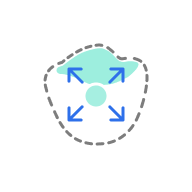 | Selección inteligente de un solo diente | Seleccione automáticamente el área de un solo diente con un clic. Puede hacer clic o arrastrar sobre el diente. |
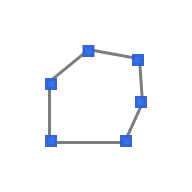 | Selección de línea poligonal | Seleccione todas las entidades dentro de una forma de polilínea dibujada en la pantalla. |
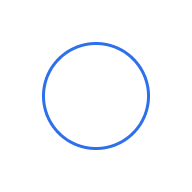 | Selección de círculo | Seleccione todas las entidades dentro del área circular. |
 | Selección con pincel | Seleccione todas las entidades en un camino dibujado a mano alzada en la pantalla. Sólo se seleccionará la cara frontal. El pincel viene en 3 tamaños diferentes. |
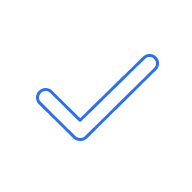 | Aplicar | Alineación completa en función de las áreas seleccionadas. |
Si es necesario, las herramientas de selección también se pueden utilizar para anular la selección activando el "Modo de deselección" También puede eliminar todas las selecciones a la vez con "Eliminar toda la selección"
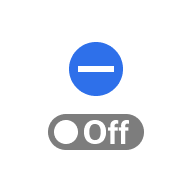 | Modo de deselección | Cuando está activado, el usuario puede anular la selección de áreas utilizando herramientas de selección. |
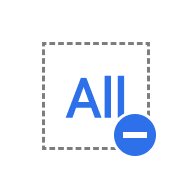 | Eliminar toda la selección | Borrar todas las áreas seleccionadas. |
- Si la alineación no es satisfactoria, utilice la función "Separar datos" para empezar de nuevo.

⚠️Precaución
Si separa los datos después de crear líneas de sección y realizar mediciones en el paso Mediciones, perderá todas las líneas de sección y los resultados de las mediciones.